定点カメラがあったら面白い
ラズパイに直接つなげる「ラズパイカメラモジュール V2」を使い定点カメラを設置した。
いつものKSYさんで購入。失敗はラズパイZero WHに赤白の専用ケース(このカメラモジュールがぴったしおさまるのでデジカメより軽くてコンパクト)を使ったのが間違い。40ピンのピンヘッダーがケースの蓋にあたり閉まらない。やむなくテープで止めたので見た目はいまいち。Zero Wを買えば良かったと後悔。
カメラを使えるようにする
ラズパイにカメラを接続するのに工具がいらないので簡単。カメラに付いていたケーブルを外してZero専用のケーブルに取替して接続。(ケーブルの裏表に注意)5分もかからずかーんたん。
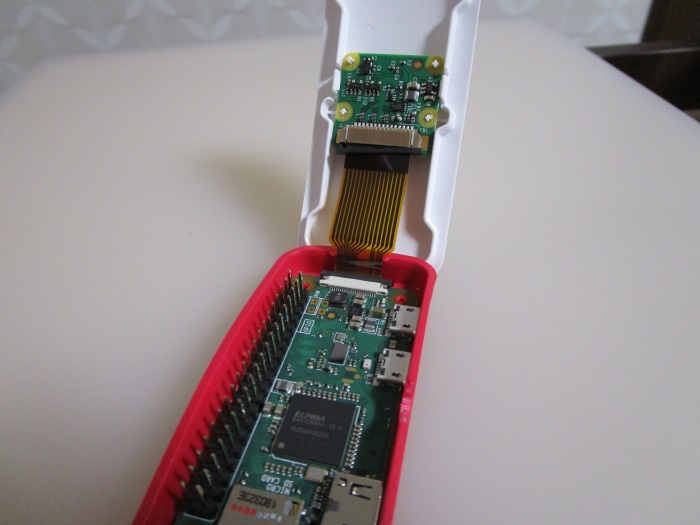
ラズパイの設定と試し撮影
設定 → Raspberry Piの設定 → インターフェイスタブのカメラの有効をチェック
| いつものアップデート |
|---|
$ sudo apt update $ sudo apt -y upgrade |
| 試しに撮影する、ターミナルで下を実行。 |
|---|
$ raspistill -o test.jpg |
エンターを押してから撮影に5秒くらいかかるのでちょい待ち
/home/piにtest.jpgが保存され、ダブルクリックで写真が見れる
さすが純正のカメラは簡単。LEDより金額はかかるがハードルが低い
定点カメラの準備
プログラムで10分おきに撮影をして作成したrascameraディレクトリに保存させる。
| 保存先のrascameraディレクトリを作成 |
|---|
$ mkdir rascamera #rascameraでなくこのみで変更 |
ファイル名をrascamera.shでプログラムを作成
| nanoでrascamera.shファイルを作成 |
|---|
#!/bin/bash DATE=$(date +"%Y-%m-%d_%H%M") raspistill -o /home/pi/camera/$DATE.jpg |
プログラムを実行できるようにする。
| パーミッションを変更 |
|---|
$ chmod +x rascamera.sh |
プログラムが動くか確認
| 作成したプログラムの動作確認 |
|---|
$ ./rascamera.sh |
作成したディレクトリに2019_1_20_2030.jpgのようなファイルができていればおめでとう。
crontabで10分おきに撮影して保存
| 管理者権限で編集する |
|---|
$ sudo crontab -e |
crontabを編集
| #○○○の一番下へ下記を追加して上書き保存 |
|---|
*/10 * * * * /home/pi/rascamera.sh #1時間にするとかお好みで変更 # cronは再起動しても同じ動きをしてくれるので素人には嬉しい。 |
ラズパイの最初のページへ